Hur man fixar Toshiba Smart TV Screen Duplicate (Android, iOS, Windows)
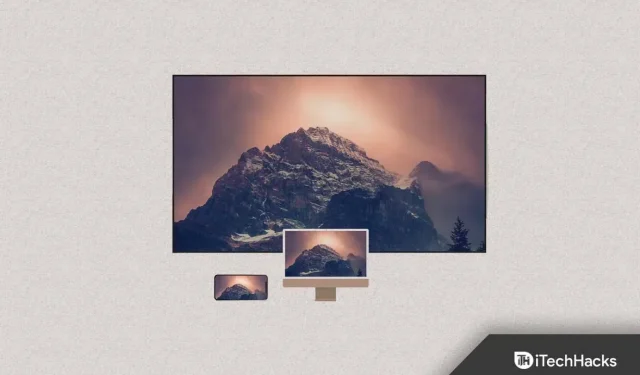
Du kan casta och visa din mobiltelefon på din Toshiba TV för att titta på videor, spela mobilspel och öppna appar på din TV om du har en Toshiba TV hemma. En app för skärmspegling tillgänglig online låter dig göra allt detta. Här är mer information om Toshiba Smart TV-skärmspegling.
Innehåll:
Fixa Toshiba Smart TV-skärmspegling
Smarta TV-apparater används nu för mer än att bara titta på onlineinnehåll. Det är också möjligt att spegla skärmen på din Android- eller iOS-enhet. Men finns det någon anledning till att du skulle vilja göra det här? Detta är mycket användbart om du planerar att visa ett dokument eller en presentationsfil.
Dessutom, om ditt konferensrum bara har en TV-skärm, vet du hur du presenterar den trådlöst. Den här guiden visar dig hur du speglar din smartphones skärm på en Toshiba-TV. Så hur fungerar Screen Mirroring? Det låter dig visa din telefon eller datorskärm på andra enheter precis som den är på din telefon eller dator.
Det finns praktiskt taget ingenting som inte kan sändas över ett trådlöst nätverk. Alla dina enheter och din TV, förutom streamingtjänster, är skyddade av DRM. Att använda Toshiba TV för att streama från din smartphone är väldigt enkelt och enkelt. Följande guide förklarar hur du speglar enhetens skärm på Toshiba Smart TV.
Spegelskärm på Toshiba TV utan app
Genom att använda din Toshiba TV-inställningar, såväl som din bärbara dator, telefon eller surfplatta, kan du visa vilken smart enhet som helst på din TV. För att spegla din Toshiba TV måste du ansluta den till samma Wi-Fi-nätverk som enheten du vill spegla.
Om du inte gör det kommer du inte att kunna följa någon av dessa instruktioner.
Följ dessa steg för att komma igång:
1. Välj Ingång från TV:ns meny.
2. Screen Mirroring måste väljas.
3. Beroende på din telefon eller bärbara dator bör du följa instruktionerna för skärmspegling.
4. Välj en TV på enheten efter att TV:n och enheten är inställda på att spegla.
Din Toshiba TV bör nu visa enhetens skärm om allt går som det ska.
Kanske de här instruktionerna inte fungerade för dig, eller så vill du bara använda appen.
Skärmspegel på en Toshiba TV med AirBeam TV
Toshibas TV-ägare använder allt oftare AirBeam TV-appen för att spegla sina skärmar. Och med hjälp av appbutiken kan du ladda ner appen på vilken enhet som helst.
Dessutom är den väldigt enkel att använda när du väl har den. Spegling kan också startas genom att följa dessa steg.
1. Öppna först AirBeam TV-appen på enheten du vill titta på på den stora skärmen.
2. Välj sedan din TV från listan.
3. Nu efter att du har klickat på ”Starta spegling”, klicka på ditt TV-namn igen.
4. Klicka sedan på ”Starta sändning”.
Det är allt. Anledningen till att din TV inte visas i appen är troligen att den inte är ansluten till samma trådlösa hemnätverk som din telefon.
Skärmspegling på Toshiba VIDAA OS Smart TV
Vi kommer att förklara hur man speglar skärmen på Toshiba VIDAA OS Smart TV. På enheten kan du utföra skärmspegling genom att följa stegen nedan.
1. Välj en fjärrkontroll för din Toshiba VIDAA OS TV. Du kan göra detta genom att trycka på hemknappen.
2. Välj Ingångar från de tillgängliga alternativen. Det finns ett annat alternativ i det här avsnittet som heter ”Skärmspegling”. Välj det.
3. När du har slutfört stegen ovan kommer Toshiba Smart TV-skärmspegling omedelbart att aktiveras.
4. I menyn ”Visning och ljud” i menyn ”Inställningar” kommer det att finnas en post ”Apple Airplay” om din TV stöder det.
Spegla iPhone till Toshiba Smart TV
För att ansluta Toshiba Smart TV och iPhone till samma Wi-Fi-nätverk måste båda enheterna vara anslutna samtidigt.
Apple Screen Mirroring skiljer sig från Android. Det går inte att spegla din skärm direkt.
Du kommer förmodligen att behöva installera en app som Miracast på din iPhone om du vill casta appar från tredje part till Toshiba Smart TV.
1. I programmet letar du upp och väljer Toshiba Smart TV.
2. Toshibas smarta TV-apparater visar nu alternativet ”Alltid” i dialogrutan för uppmaning.
3. Telefonskärmen visas på din Toshiba Smart TV om cirka två sekunder.
4. Nu kan du spegla din skärm eller streama vad som helst direkt från din telefon.
Toshiba Smart TV Screen Mirroring på Windows PC
Bärbara Windows-datorer kan streama till Toshibas TV-apparater utan HDMI-kablar. Här är hur:
1. Håll ner Windows-tangenten + K samtidigt.
2. På höger sida ser du Windows Connect-bilden. Klicka bara på ”Hitta andra enhetstyper” längst ned på sidan.
3. Välj Lägg till Bluetooth eller annan enhet på menyn.
4. Välj sedan Wireless Display eller Dock.
5. Välj Toshiba Smart TV från de tillgängliga enheterna. Du är nu redo att spegla din PC till Toshiba Smart TV.
Skärmspegel på Toshiba TV med HDMI-kabel
Slutligen kan du spegla din bärbara dator eller datorskärm till din Toshiba TV med den klassiska HDMI-anslutningsmetoden.
Detta kräver dock en HDMI-kabel och en dator med en HDMI-port.
Att ansluta båda enheterna med en kabel är allt som krävs om du har båda dessa krav.
Se också till att din TV är påslagen. Se till att HDMI är valt som ingångskälla.
Du kan bara använda det här alternativet om dina enheter inte är anslutna till ett trådlöst nätverk.
Slutord
Det blir enkelt att ansluta de flesta Android- och Windows-enheter. De som använder iOS-enheter bör kontrollera Apple AirPlay-kompatibiliteten för sin Toshiba Smart TV-modell. Om så är fallet, är du redo. Din iOS-enhet kan behöva anslutas till HDMI-porten med en Lightning-kabel.
Lämna ett svar